Iklan
Anda pikir Anda bisa menghemat uang di MacBook Anda dengan memilih model dengan penyimpanan lebih sedikit, dan sekarang Anda menyesali keputusan itu. Untungnya, Anda tidak perlu membeli komputer baru untuk menambah lebih banyak penyimpanan.
Perangkat keras Apple dibangun untuk bertahan — ada kemungkinan besar MacBook Anda telah bertahun-tahun tersisa di dalamnya. Kami akan menunjukkan kepada Anda opsi yang murah dan rumit untuk menambahkan lebih banyak penyimpanan ke MacBook Anda.
1. Hard Drive Eksternal
Anda mungkin sudah memiliki hard drive eksternal. Mereka berguna untuk mencadangkan Mac Anda menggunakan Time Machine, tetapi Anda juga bisa mempartisi disk cadangan Anda dan menggunakannya sebagai drive biasa juga Partisi & Gunakan Hard Drive Mesin Waktu Anda Untuk Menyimpan File JugaJika hard drive Mac Anda kecil dan hard drive Time Machine Anda besar, mungkin layak menggunakan drive untuk keperluan pencadangan dan penyimpanan. Baca lebih banyak . Asesoris penyimpanan yang relatif murah ini menawarkan kapasitas tinggi dan jauh lebih kecil daripada sebelumnya. Plus, sebagian besar tidak lagi membutuhkan catu daya terpisah.
Sementara ukuran fisik dan harga penyimpanan eksternal telah menyusut selama bertahun-tahun, drive ini masih rapuh dan lambat. Hard disk drive masih menggunakan pengaturan arm-and-platter, yang berarti mereka membutuhkan waktu untuk "berputar" dan rentan terhadap kerusakan mekanis. Hard drive eksternal tidak tahan untuk turun. Anda juga harus membawanya, dan mereka menempati salah satu dari beberapa port USB yang dimiliki MacBook Anda. Pada MacBook yang lebih baru, Anda mungkin akan membutuhkan adaptor USB-C juga.
Menyimpan data pada drive eksternal berfungsi dengan baik dalam situasi tertentu. Anda mungkin menggunakannya untuk menyimpan file media besar yang bukan bagian dari perpustakaan Anda, dokumen yang diarsipkan dan file proyek, foto RAW, cadangan, dan gambar disk. Meskipun Anda dapat merentangkan perpustakaan iTunes Anda di beberapa volume menggunakan aplikasi seperti TuneSpan, Anda tidak dapat melakukan hal yang sama untuk perpustakaan foto yang terus berkembang tanpa memindahkan semuanya.
Sesuatu yang mendasar seperti Drive Western 3.0 Elements Digital Digital akan melakukan trik untuk sebagian besar kebutuhan penyimpanan eksternal. Apa pun yang Anda beli, pastikan setidaknya USB 3.0.
WD 2TB Elements Hard Drive Eksternal Portabel - USB 3.0 - WDBU6Y0020BBKWD 2TB Elements Hard Drive Eksternal Portabel - USB 3.0 - WDBU6Y0020BBK Beli Sekarang Di Amazon $62.99
Intinya: Cara lambat namun hemat biaya untuk menambahkan sejumlah besar penyimpanan ke MacBook Anda. Tetapi Anda harus membawanya bersama Anda, dan itu rapuh. Anda mungkin ingin menyimpan drive eksternal Anda hanya untuk cadangan, arsip, dan penggunaan di rumah.
2. Sistem RAID Thunderbolt

Thunderbolt adalah antarmuka ultra cepat yang dikembangkan oleh Apple dan Intel. Ini adalah kabel aktif, bukan standar USB pasif. Itu berarti dapat membawa bandwidth lebih banyak, yang membuatnya sempurna untuk mentransfer atau mengakses file pada media penyimpanan eksternal.
RAID menggunakan dua atau lebih drive untuk solusi penyimpanan yang fleksibel. Anda dapat menggunakan RAID untuk membuat mirror yang gagal di semua file Anda, menggabungkan beberapa drive menjadi satu volume, dan meningkatkan waktu baca / tulis dengan menyimpan bagian file pada drive yang berbeda. Beberapa sistem — seperti LaCie 2big- hasil dengan drive. Sistem lain dikirimkan hanya dengan array dan memungkinkan Anda untuk mencari drive sendiri.
LaCie 2big Dock RAID 8TB External HDD Hard Drive HDD dengan SD Card CF Card Slots, untuk Mac dan PC Desktop Data Redundancy Thunderbolt 3 USB-C USB 3.0, 1 Bulan Adobe CC, Pemulihan Data (STGB8000400)LaCie 2big Dock RAID 8TB External HDD Hard Drive HDD dengan SD Card CF Card Slots, untuk Mac dan PC Desktop Data Redundancy Thunderbolt 3 USB-C USB 3.0, 1 Bulan Adobe CC, Pemulihan Data (STGB8000400) Beli Sekarang Di Amazon $582.28
Kombinasi Thunderbolt dan RAID telah melahirkan generasi baru drive eksternal. Ini termasuk beberapa rongga untuk beberapa hard drive berukuran penuh. Jika Anda punya uang untuk dibakar, Anda bisa melempar beberapa solid state drive ke sana. Kebanyakan dari mereka adalah plug-and-play, sambil menyediakan sejumlah besar penyimpanan untuk dipilih.
Periksa sistem RAID Thunderbolt yang kami rekomendasikan 5 Sistem RAID Thunderbolt untuk Melayani Kebutuhan Penyimpanan Data Eksternal AndaSistem RAID luar biasa untuk penyimpanan eksternal, dan dengan Thunderbolt 3, mereka lebih cepat dari sebelumnya. Berikut adalah unit RAID terbaik yang kompatibel dengan Thunderbolt. Baca lebih banyak untuk menambahkan lebih banyak penyimpanan ke Mac Anda.
Intinya: Jika Anda mencari solusi cadangan yang andal, atau Anda ingin penyimpanan super cepat, RAID adalah caranya. Sayangnya, itu kemungkinan merupakan opsi paling mahal dalam daftar ini tergantung pada apa yang Anda pilih. Sistem RAID Thunderbolt juga harus hidup di meja Anda, karena jauh lebih besar daripada drive eksternal portabel.
3. Kartu SD
MacBook yang lebih lama mencakup slot kartu SD, yang memungkinkan Anda mentransfer media dengan cepat tanpa menghubungkannya dengan perangkat media Anda. Anda juga dapat menggunakan slot kartu SD Anda untuk memperluas penyimpanan MacBook Anda. Kartu SD lebih murah dari sebelumnya; bahkan kartu berkapasitas tinggi seperti SanDisk Extreme Pro 256GB SDXC adalah upgrade yang terjangkau.
SanDisk 256GB Ekstrim PRO SDXC UHS-I Card (SDSDXXG-256G-GN4IN)SanDisk 256GB Ekstrim PRO SDXC UHS-I Card (SDSDXXG-256G-GN4IN) Beli Sekarang Di Amazon $154.99
Ingatlah bahwa pada MacBook terbaru yang menyertakan slot SD, kartu-kartu tersebut tidak duduk rata. Ini berarti mereka akan menonjol dari satu sisi MacBook Anda. Di samping keberatan estetika, ini tidak ideal jika Anda cenderung untuk melemparkan MacBook Anda ke dalam tas yang ketat. Benjolan liar dapat menyebabkan kerusakan pada port dan kartu SD.
Namun, dengan sedikit perhatian, kartu SD dapat menawarkan penyimpanan serius dengan harga yang relatif terjangkau. Anda ingin berbelanja kartu yang menawarkan kecepatan baca dan tulis cepat; Periksa panduan kami untuk membeli kartu SD terbaik Cara Memilih & Membeli Kartu SD Terbaik untuk Kebutuhan AndaJenis kartu SD apa yang tepat untuk Anda? Tidak semua dari mereka adalah sama. Berikut adalah spesifikasi minimum yang harus Anda tuju untuk bergantung pada aktivitas atau kebutuhan tertentu. Baca lebih banyak untuk beberapa tips.
Intinya: Upgrade murah yang menawarkan kecepatan transfer yang layak, tergantung pada apa yang Anda habiskan. Ini pemasangan yang mudah, tetapi Anda harus melakukan pertukaran antara kartu SD yang lebih besar, lebih cepat, dan lebih murah atau solusi yang lebih menyenangkan secara estetika.
4. Tingkatkan SSD Anda

Di semua MacBook modern, Apple menyertakan solid state drive (SSD) daripada drive hard disk mekanis (HDD). SSD tidak memiliki bagian yang bergerak, yang berarti mereka jauh lebih rapuh dan jauh lebih cepat daripada teknologi yang lebih tua. Memang, menambahkan SSD adalah salah satu cara terbaik untuk melakukannya buat Mac lama Anda terasa seperti baru Cara Membuat Mac Tua, MacBook, atau iMac Lebih CepatIngin membuat Mac lama Anda berjalan lebih cepat? Berikut adalah beberapa tips tentang cara membuat Mac Anda terasa lebih cepat, walaupun itu sudah sangat tua. Baca lebih banyak .
Jika Anda sudah memiliki SSD, SSD baru tidak akan menambah banyak peningkatan kecepatan. Tetapi karena drive yang lebih besar lebih terjangkau daripada saat Anda membeli komputer, peningkatan penyimpanan mungkin masih sepadan. Anda bisa mendapatkan 1TB Samsung 860 EVO SSD untuk harga yang tak terbayangkan lima tahun lalu.
Samsung SSD 860 EVO 1TB 2.5 Inch SSD Internal SATA III (MZ-76E1T0B / AM)Samsung SSD 860 EVO 1TB 2.5 Inch SSD Internal SATA III (MZ-76E1T0B / AM) Beli Sekarang Di Amazon $147.75
Anda dapat menggunakan kembali SSD di komputer lain atau enklosur portabel saat MacBook Anda akhirnya mati. Itu sebabnya kami merekomendasikan membeli kapasitas terbesar yang Anda mampu. Ingatlah bahwa peningkatan mencakup membuka penutup laptop Anda, yang akan membatalkan garansi apa pun yang Anda miliki di mesin Anda.
Pada model MacBook terbaru, SSD disolder ke papan logika. Ini membuat peningkatan pada dasarnya tidak mungkin, jadi periksa apakah model Anda dapat diupgrade sebelum Anda berkomitmen untuk melakukan pembelian.
Dalam banyak kasus, Anda dapat membeli perangkat pemutakhiran yang mencakup semua yang Anda butuhkan untuk meningkatkan penyimpanan laptop Anda. Ini termasuk instruksi dan bahkan sumber daya video. Ini panduan tentang Instructables berlaku untuk sebagian besar laptop Apple, tetapi perlu diingat bahwa akan ada perbedaan kecil untuk setiap model. Beberapa pengecer, seperti Komputasi Dunia Lainnya, pisahkan kit mereka berdasarkan model dan tahun, yang membuatnya sulit untuk membeli yang salah.
Untuk melakukan peningkatan, Anda akan memerlukan solid-state drive baru, set obeng yang cocok dengan laptop Anda, dan drive eksternal cadangan atau penutup untuk drive lama Anda sehingga Anda dapat mengkloningnya.
Intinya: Ini adalah peningkatan penyimpanan tercepat yang dapat Anda lakukan. Ini adalah proses instalasi yang terlibat tetapi relatif langsung yang memberi Anda imbalan dengan penyimpanan cepat dan tanpa kerumitan yang masuk ke mana pun Anda melakukannya. Tetapi itu tidak mungkin dilakukan pada model yang lebih baru.
5. Penyimpanan Jaringan

Selain menambahkan penyimpanan ke MacBook Anda secara langsung, Anda dapat memanfaatkan beberapa penyimpanan yang sudah Anda miliki di tempat lain di rumah Anda. Ini adalah cara murah untuk menambahkan penyimpanan, karena Anda mungkin tidak perlu membeli apa pun untuk menggunakannya.
Ada beberapa kelemahan dengan pendekatan ini yang sangat tergantung pada pengaturan jaringan Anda. Jaringan kabel akan memberikan kecepatan yang paling andal, meskipun kecepatannya 10Gb / detik dari kabel Cat 6 pada peralatan jaringan tercepat yang dapat Anda beli.
Sebagian besar dari kita mengandalkan Wi-Fi di sekitar rumah untuk kenyamanan, dan kecepatan yang Anda dapatkan akan tergantung pada kualitas sinyal. Bahkan jika router Anda diberi peringkat 150Mb / detik, tidak ada jaminan Anda akan mendapatkan kecepatan itu.
Anda hanya akan dapat menggunakan penyimpanan jaringan dan data saat Anda berada di jaringan yang sama. Jika Anda tertarik dengan ide ini, kami telah membahas beberapa cara untuk menggunakan penyimpanan jaringan:
- Ganti Mac lama Anda sebagai server file Gunakan Mac Lama Anda sebagai Server atau Drive NAS - Begini CaranyaJika Anda belum menyortir beberapa penyimpanan yang terpasang pada jaringan, Anda mungkin ingin mempertimbangkan untuk menggunakan Mac lama Anda sebagai server file jump-up. Baca lebih banyak .
- Cadangkan Time Machine ke kotak NAS atau PC Windows Ubah NAS Anda Atau Berbagi Windows Menjadi Cadangan Mesin WaktuGunakan NAS Anda, atau jaringan apa pun, untuk mencadangkan Mac Anda dengan Time Machine. Baca lebih banyak .
Intinya: Tas campuran yang murah dengan kecepatan variabel, tetapi hanya tersedia saat Anda di rumah. Peralatan jaringan yang lebih baik dan kabel Cat 5e adalah persyaratan minimum untuk kecepatan yang mencapai puncak pada 1Gb / detik, sementara kecepatan Wi-Fi gagal.
6. Penyimpanan awan
Anda selalu dapat beralih ke cloud untuk ruang penyimpanan tambahan. Kami sudah meliput membuat keputusan antara penyimpanan yang terpasang di jaringan dan layanan cloud NAS vs Cloud: Penyimpanan Jarak Jauh Yang Tepat untuk Anda?Network Attached Storage (NAS) mengangkangi garis antara hard drive lokal dan penyimpanan cloud, dan memberi Anda manfaat dari keduanya. Baca lebih banyak sebelumnya, jadi pastikan untuk melakukan riset Anda jika Anda berpikir untuk turun rute ini.
Kelemahan terbesar menggunakan cloud sebagai perangkat penyimpanan adalah kecepatannya, yang terbatas pada apa pun kecepatan internet Anda. Mengunduh file dari cloud tidak ideal jika Anda seorang pekerja jarak jauh yang sering menggunakan penambatan smartphone. Segala jenis pembatasan bandwidth, atau jaringan bersama yang lambat juga merupakan masalah. Anda mungkin juga perlu membeli penyimpanan tambahan untuk membuat ini bekerja untuk Anda.
Anda dapat memilih penyimpanan iCloud tambahan jika Anda ingin menggunakan fitur seperti iCloud Photo Library untuk menyimpan gambar asli Anda, dan hanya menyimpan versi "dioptimalkan" lokal di MacBook Anda. Ini memastikan Anda memiliki akses ke gambar, dengan opsi untuk mengunduh dokumen asli berukuran penuh saat Anda membutuhkannya. Anda juga dapat mengalihkan musik Anda mendengarkan solusi streaming seperti Apple Music atau Spotify, dan mendengarkan sesuai permintaan alih-alih menyimpan media di perangkat lokal Anda.
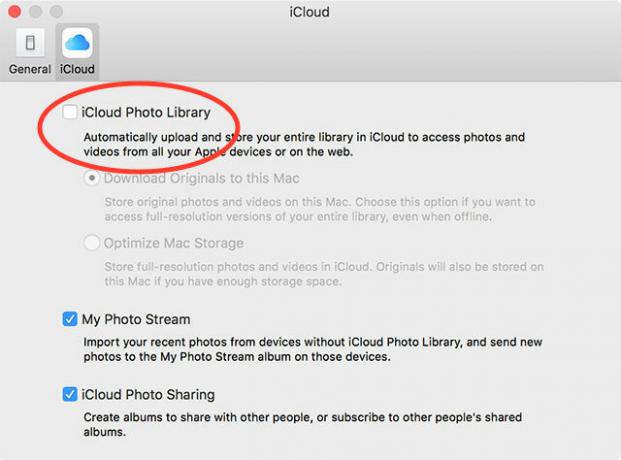
macOS sekarang memungkinkan Anda untuk optimalkan penyimpanan lokal dengan menyimpan file yang tidak Anda gunakan di cloud Bersihkan Penyimpanan Mac Anda Dengan Sierra atau Just Use AutomatorApakah Anda ingin meningkatkan penyimpanan yang tersedia menggunakan cloud atau mengambil alih sendiri, inilah cara macOS Sierra dapat membantu meringankan beban. Baca lebih banyak sampai Anda membutuhkannya. File-file tersebut muncul di Mac Anda seperti biasa, tetapi sebenarnya disimpan dari jarak jauh sampai Anda mengaksesnya. macOS akan mengurus unggahan dan unduhan untuk Anda, yang berarti Anda harus bergantung pada komputer Anda untuk memilih file mana yang disimpan.
Intinya: Solusi lambat yang memerlukan langganan berkelanjutan, tetapi fitur-fitur seperti iCloud Photo Library dan fitur MacOS ’Optimize Storage dapat membantu menjembatani kesenjangan antara kenyamanan dan kepraktisan.
Lebih Banyak Ruang Penyimpanan di MacBook Anda
Lain kali Anda membeli laptop baru, dapatkan penyimpanan paling banyak yang Anda mampu. Meskipun kesempatan untuk menghemat uang mungkin menarik, Anda bisa menghabiskan separuh dari file laptop Anda yang menyeret-geser di sekitar dan kehabisan ruang.
Rute apa pun yang Anda turun, jangan berhenti untuk memperluas penyimpanan Anda. Mempertimbangkan menyingkirkan folder macOS yang dapat Anda hapus dengan aman untuk membebaskan lebih banyak ruang, dan jangan lupa menambahkan lebih banyak RAM ke Mac Anda Cara Meningkatkan RAM di Mac AndaPelajari cara memeriksa apakah Anda dapat mengganti RAM Mac Anda, tempat membeli RAM, dan cara memutakhirkannya dalam panduan peningkatan RAM Mac ini. Baca lebih banyak untuk lebih meningkatkannya.
Tim adalah penulis lepas yang tinggal di Melbourne, Australia. Anda bisa mengikutinya di Twitter.
